Když odkazujeme na operační systémy pro stolní počítače , Windows 10 je v současné době preferovanou volbou pro většinu uživatelů. To se již nachází ve většině počítačů po celém světě, a to vše na základě nových funkcí a aktualizací.
Ale nemůžeme zapomenout, že navzdory všemu novému, co v této konkrétní oblasti můžeme najít Microsoft software, stejně důležité jsou i veteránské funkce. Ve skutečnosti některé z nich stále existují v průběhu let a ve verzích systému Windows kvůli jejich extrémnímu významu. To je případ, o kterém budeme hovořit přesně v těchto řádcích. Dále bychom mohli říci, že některé z těchto základních Windows funkce zůstanou bez povšimnutí, alespoň dokud přestanou fungovat nebo nezmizí.

Právě v tuto chvíli si uvědomujeme jejich skutečný význam a význam, jak jsme viděli při mnoha příležitostech. Například a abychom vám poskytli představu o tom, o čem mluvíme, v těchto řádcích se zaměříme na systém datum a čas .
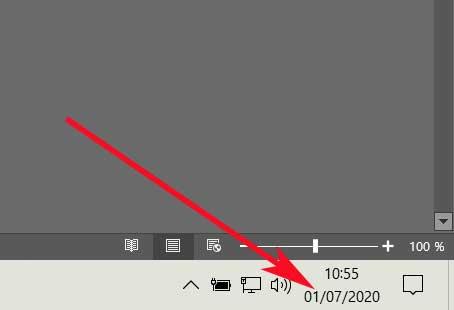
Toto je prvek, který můžeme zpravidla konzultovat z pravé strany Windows Taskbar . Je umístěn vedle ikony zvuku nebo ikony pro přístup k Centrum činnosti města samotný operační systém. No, je to prvek, který se v zásadě může zdát bezvýznamný a nedůležité, ale to je chyba.
Význam data a času ve Windows
Nejprve vám řekneme, že se jedná o funkci, kterou kromě některých nainstalovaných aplikací používá mnoho dalších funkcí systému Windows. To je důvod, proč může špatná konfigurace této sekce přeložit do poruchy jiných prvků. V zásadě říkáme, že ve výchozím nastavení používá systém Windows připojení k internetu, aby správně nastavil datum a čas na místní systém . Zároveň však existují chvíle, kdy to budeme muset udělat ručně.
Automatická synchronizace může selhat z mnoha důvodů, což vede k selháním s komentáři. Právě z tohoto důvodu vám ukážeme, jak se jim vyhnout tím, že sami sami nastavíme datum a čas. A je to, že k těmto poruchám automatizace může dojít v důsledku změny čas nebo země. Proto v případě, že chceme opravit toto důležité selhání, uděláme to z aplikace Konfigurace.
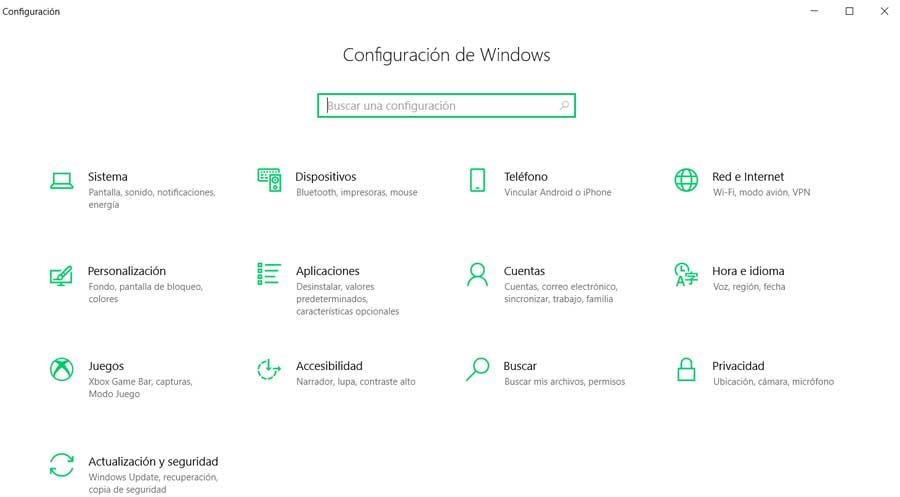
Nastavte datum a čas z Nastavení
Toto je část operačního systému, kterou používáme stále více a kterou otevíráme prostřednictvím kombinace kláves Vyhrajte + I. V novém okně, které se otevře, klikněte na sekci Čas a jazyk. Řekněme, že to můžeme udělat také pomocí hlavního panelu Windows. Jednoduše umístěte kurzor myši do oblasti data a času a cvaknutí . Tam uvidíme možnost Nastavit datum a čas, který vybereme.
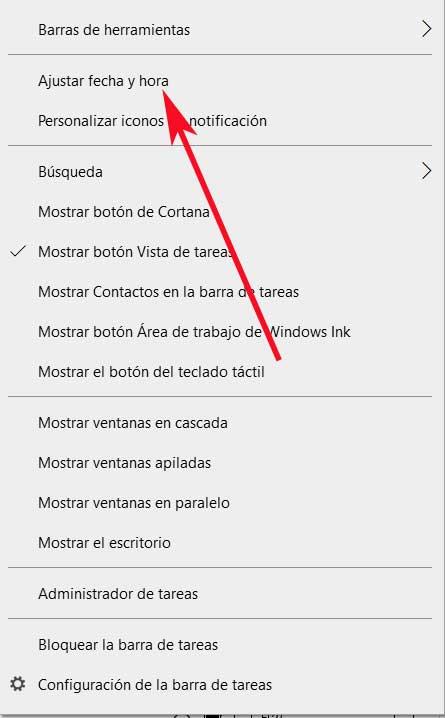
Toto nám poskytne stejné okno, které bylo dříve komentováno konfigurační aplikací. Pokud tedy narazíme na problémy s automatickým datem synchronizace , první věc, kterou zde děláme, je deaktivovat možnost Automaticky nastavit čas. V tu chvíli uvidíme, jak aktivovat možnost Nastavit datum a čas ručně, konkrétně tlačítko Změnit.
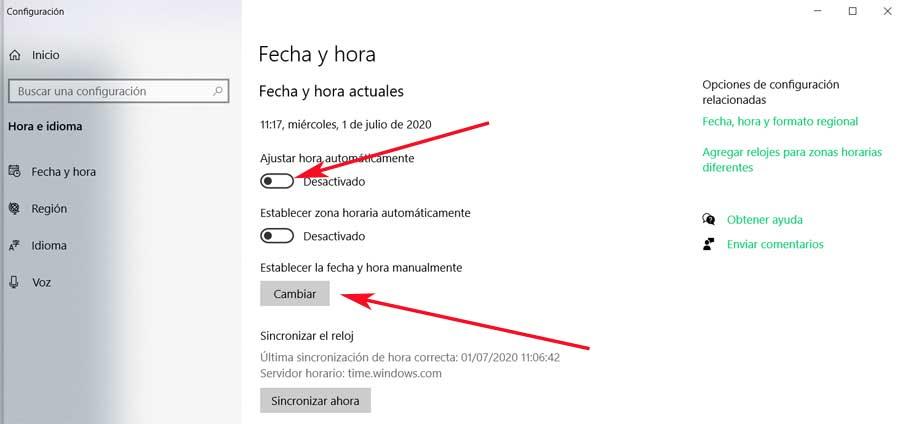
Kliknutím na stejné tlačítko se na obrazovce objeví nové okno obrazovka to nám umožní manuálně nastavit systémové datum a čas. Samozřejmě, jak si lze snadno představit, znovu specifikovat, že se to provádí automaticky, stačí aktivovat automatické nastavení času.
Další problémy s datem a časem
Jak jsme již zmínili, ve výchozím nastavení Windows 10 je nakonfigurován tak, aby automaticky nastavoval datum a čas systému prostřednictvím Internetu. Toho je dosaženo prostřednictvím určitých certifikátů zabezpečených online stránek, které tyto hodnoty odesílají. Ale samozřejmě, za předpokladu, že jsme za chvilku neměli připojení k internetu, problémy zde začnou. To je pak, když musíme použít metodu, kterou jsme již zmínili, abychom provedli založení ručně.
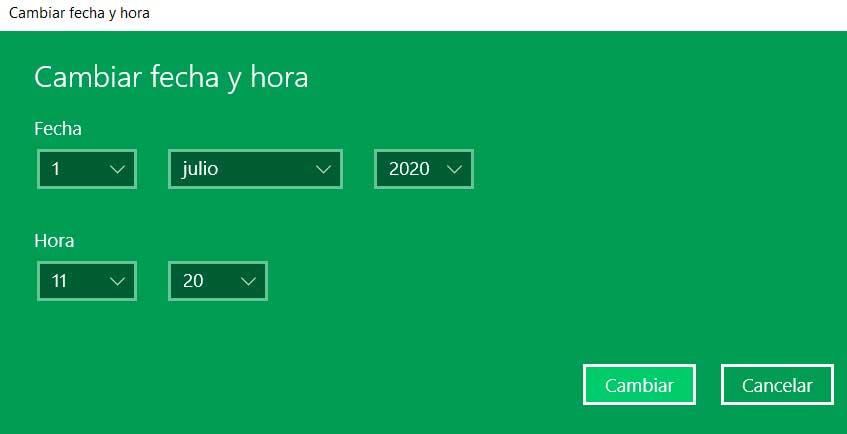
Dalším možným důvodem, proč se problém, o kterém jsme mluvili, může nastat, je způsoben externími certifikáty systém jako takové. V případě, že webová stránka má tedy jiný certifikát platnosti, než je certifikát našeho časového pásma, nebude prohlížeč schopen zkontrolovat, zda je připojení bezpečné. Jak si dokážete představit, vrátí se chyba což znamená, že místní datum a čas jsou špatně nastaveny.
Vzhledem ke všemu, co bylo zmíněno, může být něco takového jako první bezvýznamné, protože se může jednat o datum a čas Windows, může přímo ovlivnit další funkce a aplikace . To je důvod, proč to nikdy nebude bolet, aby bylo možné vše ovládat ručně, aby se zabránilo problémům.
